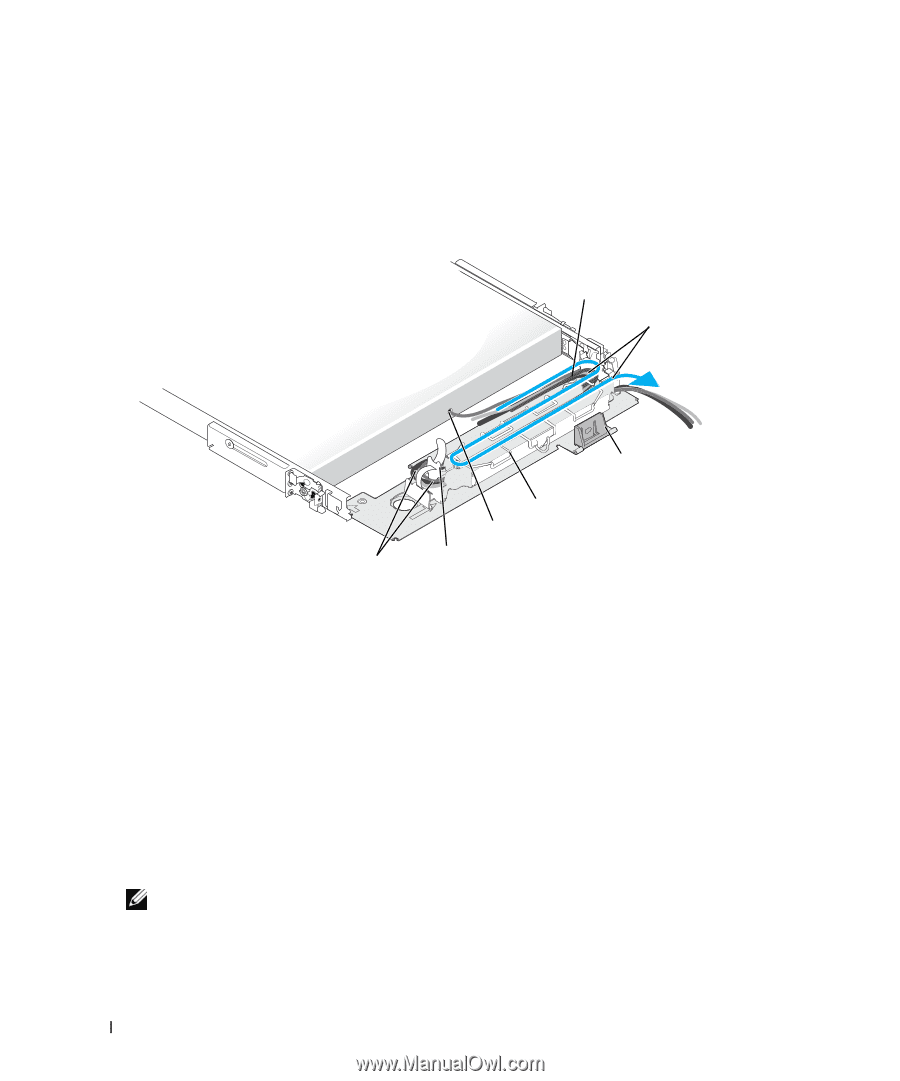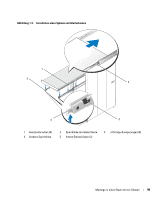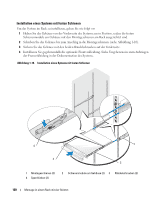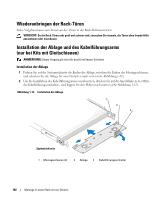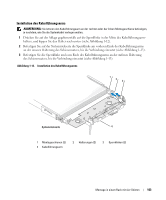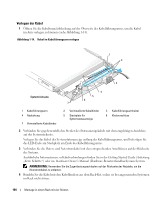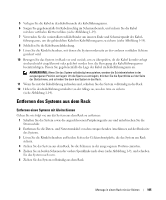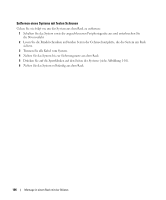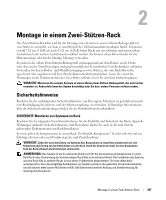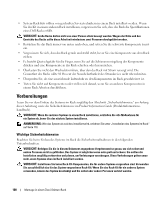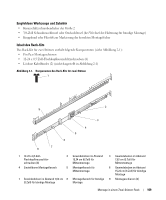Dell PowerEdge SC1435 Rack Installation Guide - Page 106
Verlegen der Kabel, Hardware-Benutzerhandbuch zum System.
 |
View all Dell PowerEdge SC1435 manuals
Add to My Manuals
Save this manual to your list of manuals |
Page 106 highlights
Verlegen der Kabel 1 Öffnen Sie die Kabeltunnelabdeckung auf der Oberseite des Kabelführungsarms, um die Kabel im Arm verlegen zu können (siehe Abbildung 1-14). Abbildung 1-14. Kabel im Kabelführungsarm verlegen 1 2 3 Systemrückseite 4 5 6 7 1 Kabelführungsarm 4 Abdeckung 7 Vorinstallierte Kabelbinder 2 Vorinstallierte Kabelbinder 5 Steckplatz für Systemstatusanzeige 3 Kabelführungsarmhalter 6 Klettverschluss 2 Verbinden Sie gegebenenfalls den Stecker des Statusanzeigekabels mit dem zugehörigen Anschluss auf der Systemrückseite. Verlegen Sie das Kabel der Systemstatusanzeige entlang des Kabelführungsarms, und befestigen Sie das LED-Ende am Steckplatz am Ende des Kabelführungsarms. 3 Verbinden Sie die Daten- und Netzstromkabel mit den entsprechenden Anschlüssen auf der Rückseite des Systems. Ausführliche Informationen zu Kabelverbindungen finden Sie in der Getting Started Guide (Anleitung „Erste Schritte") oder im Hardware Owner's Manual (Hardware-Benutzerhandbuch) zum System. ANMERKUNG: Verwenden Sie die Zugentlastungsschlaufen auf der Rückseite der Netzteile, um die Netzstromkabel zu entlasten. 4 Bündeln Sie die Kabel mit den Kabelbindern aus dem Rack-Kit, sodass sie bei angrenzenden Systemen im Rack nicht stören. 104 Montage in einem Rack mit vier Stützen